VMware : Installer VMware Converter Standalone
VMware : Installer VMware Converter Standalone
Dans le pannel des outils d’un administrateur VMware, il y a VMware Convertor.
Cette application vous permettra différentes opérations de maintenance et de configurations sur vos systèmes physiques et virtuelles. Entre autre, il permet de :
- Convertir un système physique en une VM (Formation Workstation ou ESXi). Ceci est appelé P2V (Physical To Virtual).
- Convertir un fichier de sauvegarde tierce (tel que Acronis) en une VM.
- Changer une VM Workstation en VM compatible ESXi. Ceci est appelé V2V (Virtual To Virtual).
- Modification la taille des disques virtuelles .vmdk (notamment les réduire : voir cet article).
- Cloner une machine virtuelle (sans vCenter).
- et bien d’autres…
Vmware Convertor est téléchargeable depuis le site officiel (disponible ici). Exécutez le programme d’installation une fois le téléchargement terminée :
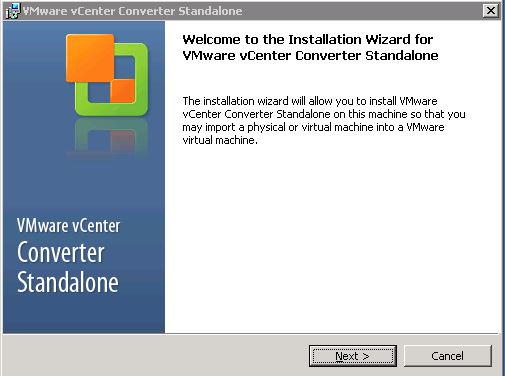
Cliquez sur Next >.
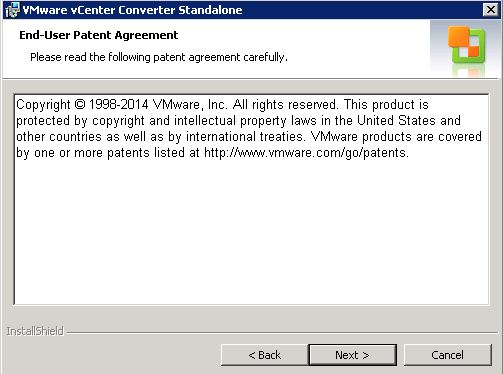
Cliquez sur Next >.
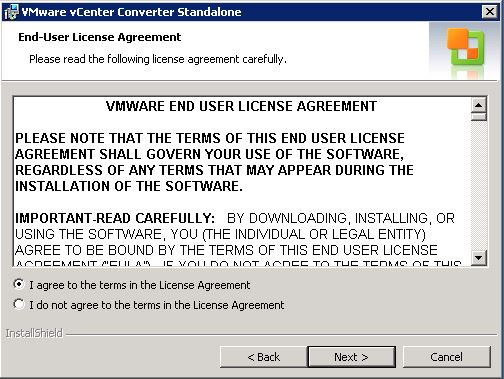
Sélectionnez la case I agree to the terms in the License Agreement et cliquez sur Next >.
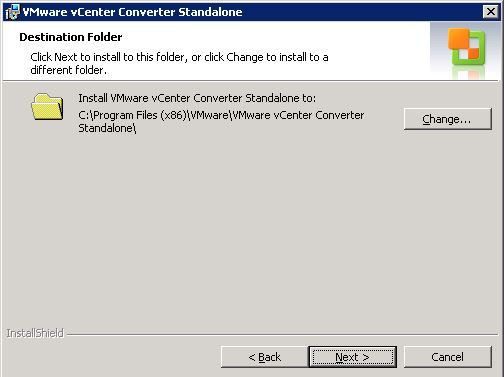
Si vous ne voulez pas modifier le répertoire d’installation par défaut, cliquez sur Next >.
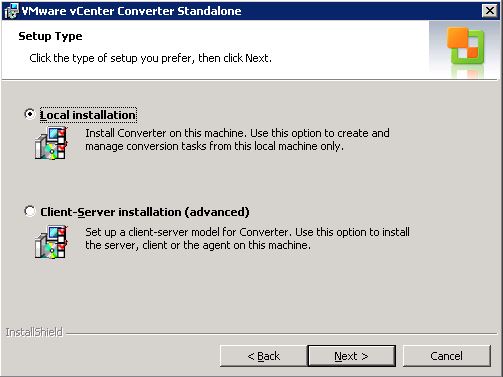
Sélectionnez Local installation et cliquez sur Next >.
Cela installera l’application uniquement sur votre machine et fonctionnera de manière autonome.
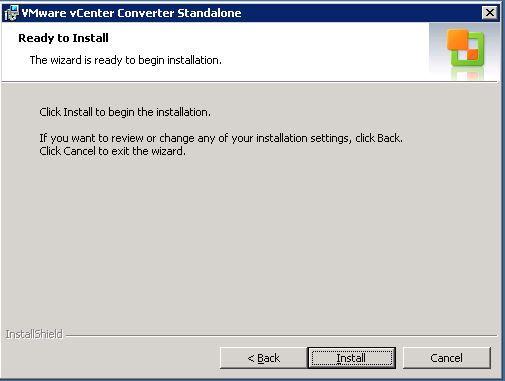
Cliquez sur Install.
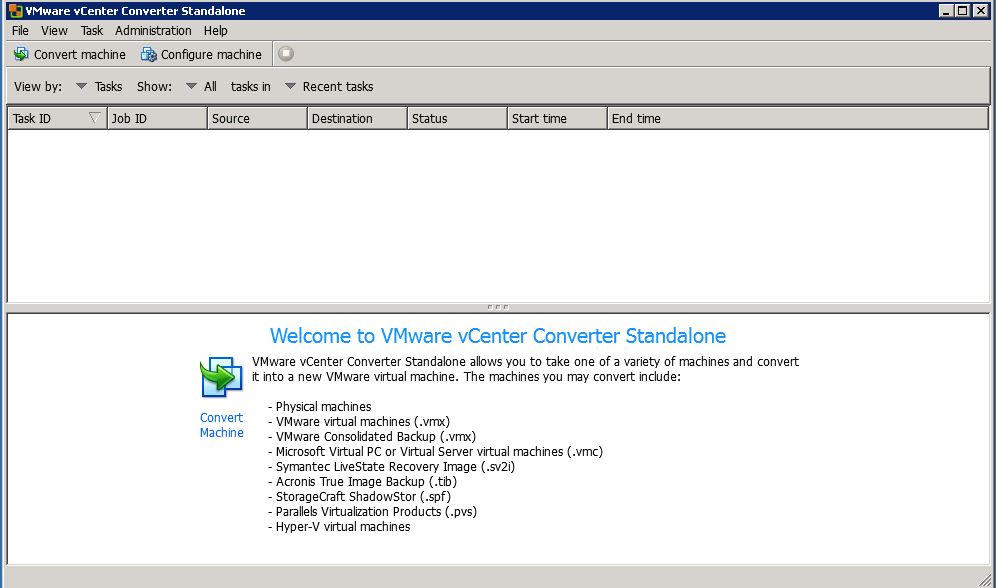
L’installation terminée, vous avez 2 boutons permettant d’effectuer les actions de l’application :
- Convert machine : permettant de convertir la machine sur laquelle s’exécute le logiciel en une machine virtuelle VMware (principe du P2V).
- Configure machine : permettant de modification la configuration d’une machine virtuelle (ou le clone ou la conversion sous un autre format de sortie).

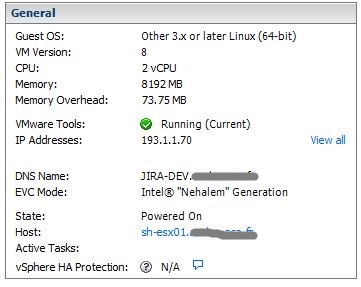
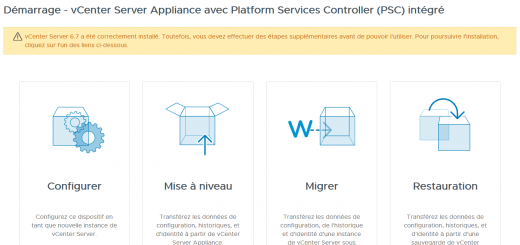










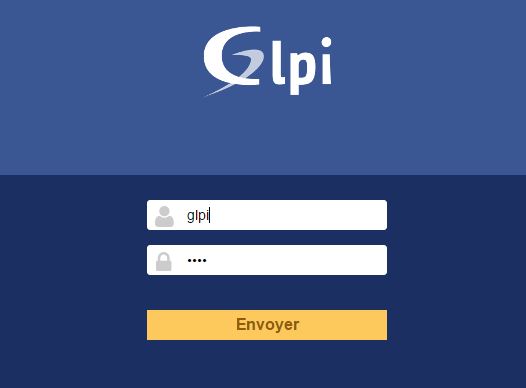
1 réponse
[…] L’outils utilisé s’appelle VMware Server Convertor (téléchargeable ici) et la procédure d’installation (disponible ici). […]